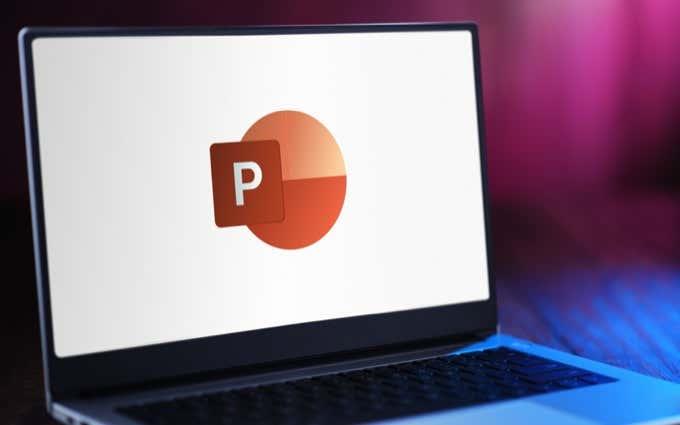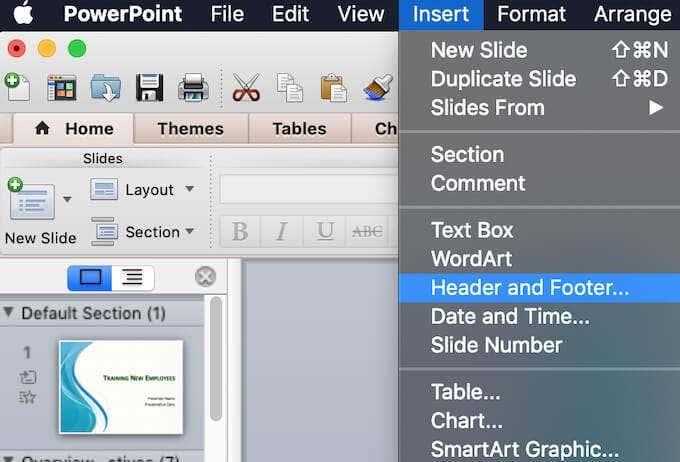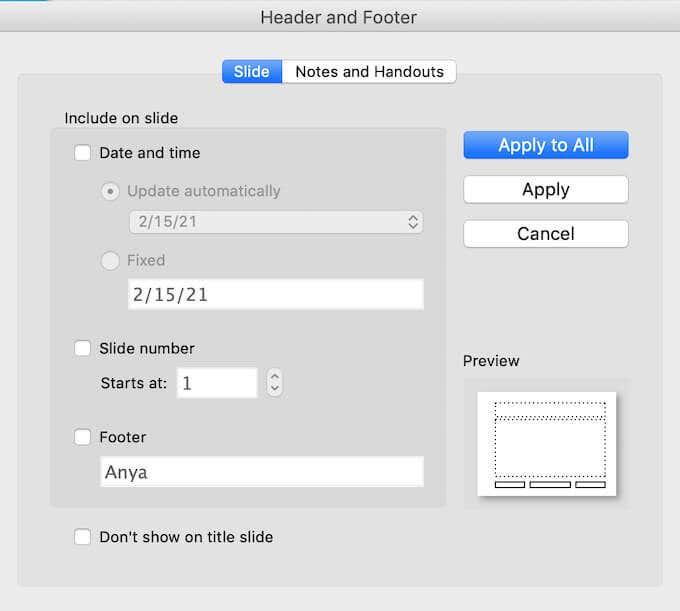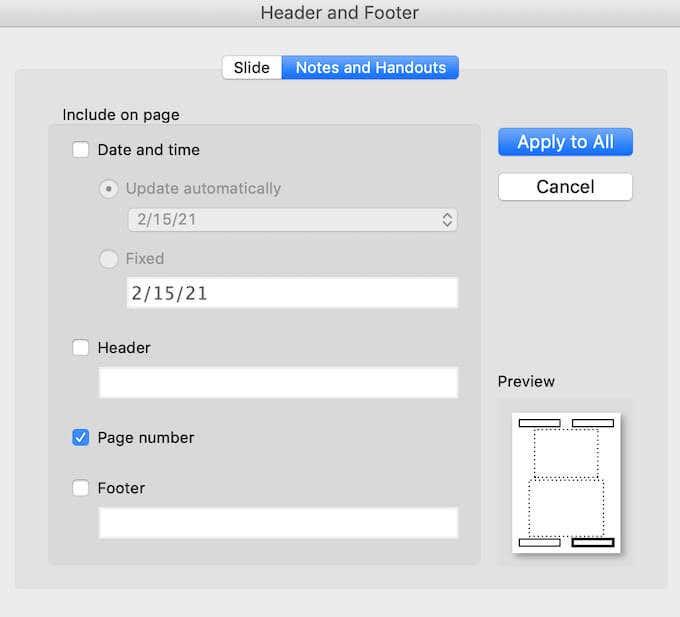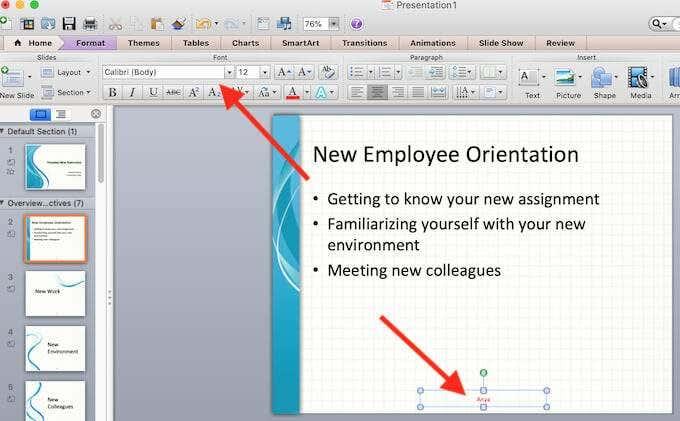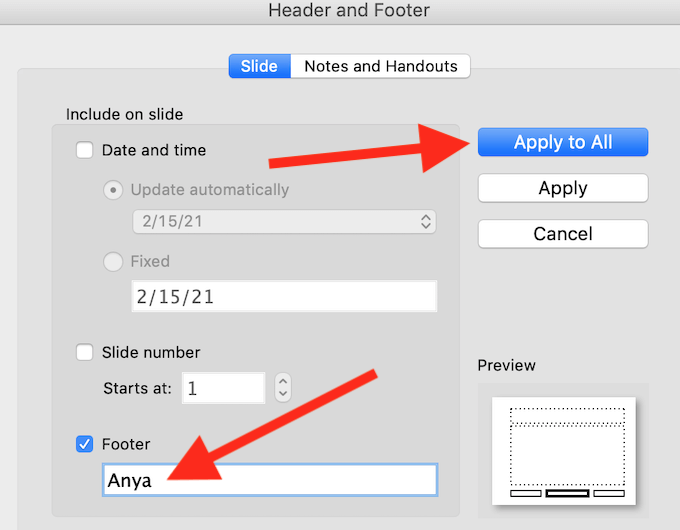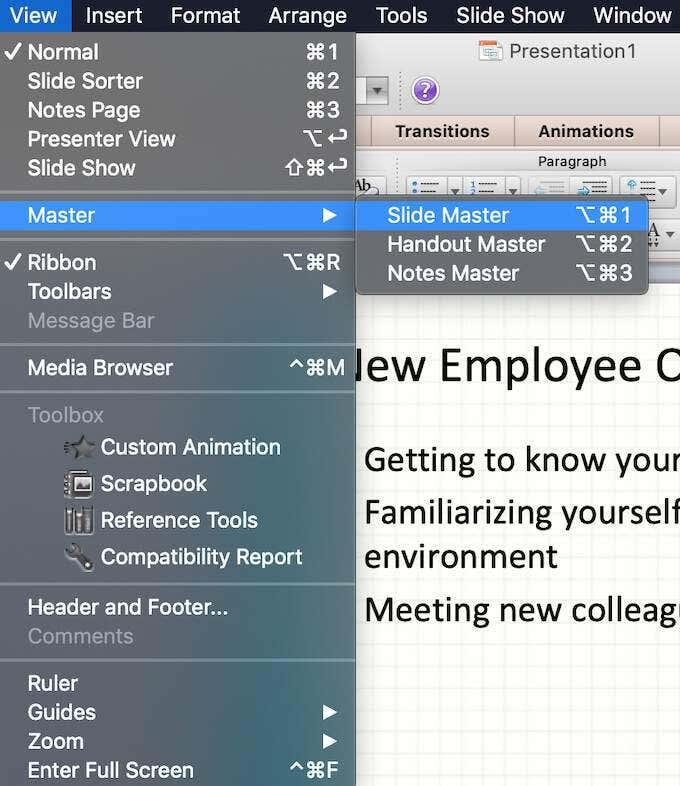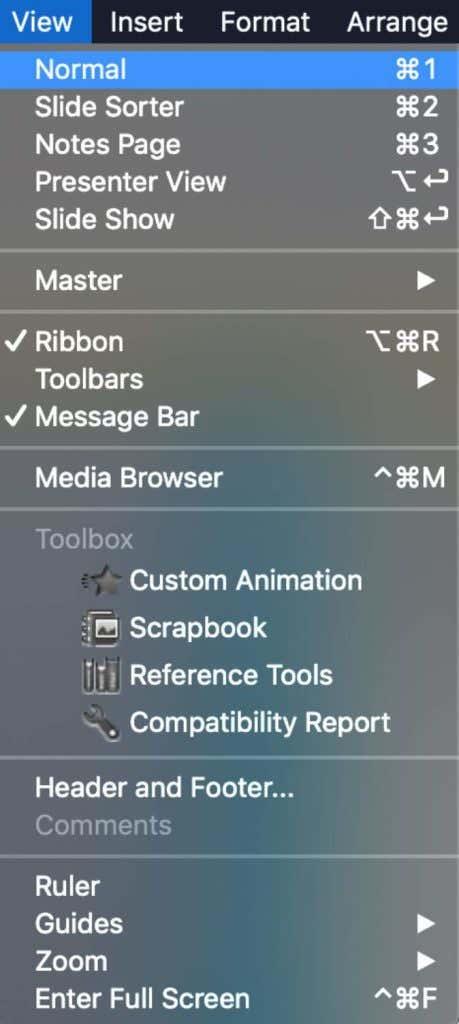PowerPoint permítelle personalizar os modelos de presentación de varias maneiras. Un deles é engadindo cabeceiras e pés de páxina á súa presentación de PowerPoint.
Os encabezados e pés de páxina de PowerPoint son excelentes para engadir eses detalles importantes á túa presentación, xa sexan números de diapositivas, data e hora ou outra información. Podes engadir facilmente un encabezado ou un pé de páxina en PowerPoint, logo personalizalo e editalo para que se adapte mellor á túa presentación.
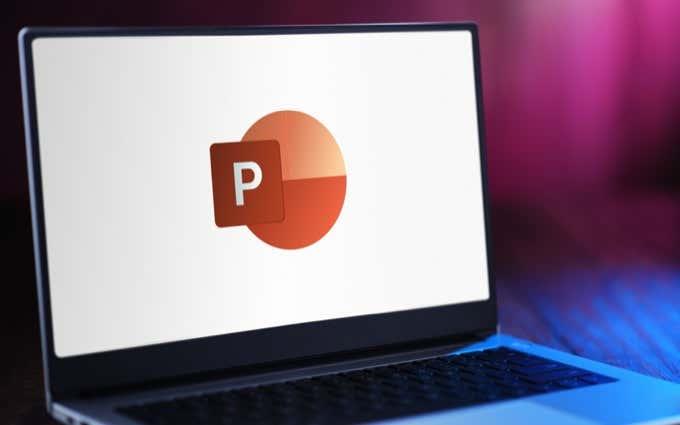
Por que usar cabeceiras e pés de páxina en PowerPoint
Os encabezados e os pés de páxina aparecen na parte superior e na parte inferior das túas diapositivas e están alí para mostrar información adicional. Despois de inserir un encabezado ou un pé de páxina, sempre pode editar e engadir máis datos a el. Non obstante, teña coidado de non sobrecargar o seu público con el.
O uso máis común dos encabezados e pés de páxina en PowerPoint é axudar ao teu público a seguir a presentación. Podes engadir números de páxina e diapositivas que che axudarán a facer un seguimento de onde estás cando presentes o contido. Ademais, será máis fácil ver se vas rematar de presentar a tempo ou se estás un pouco atrasado seguindo os números de páxina.
Tamén podes usar cabeceiras e pés de páxina para inserir parte da túa información persoal, como o teu nome de marca ou algúns datos persoais que queres que se mostren diante dos teus compañeiros. Será útil para o teu público lembrar o teu nome e dirixirse a ti durante a sección de preguntas e respostas ou despois de que remates a presentación.
Como engadir cabeceiras e pés de páxina en PowerPoint
Para inserir cabeceiras e pés de páxina na súa presentación de PowerPoint, siga os pasos seguintes.
- Abre a túa presentación de PowerPoint.
- Seleccione Inserir .
- Seleccione Encabezado e pé de páxina .
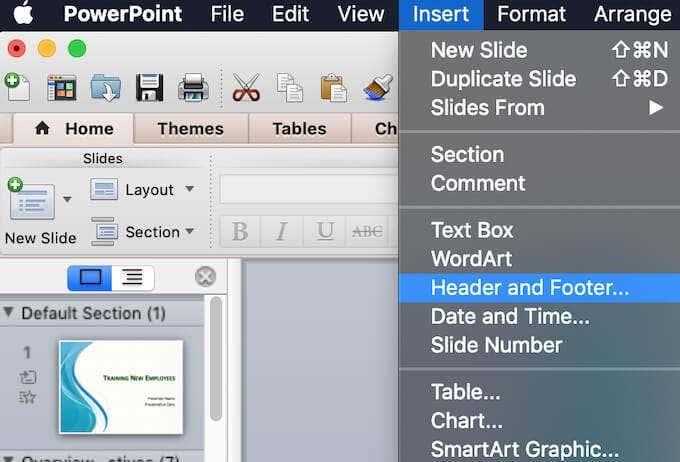
- Na xanela Cabeceira e pé de páxina verás dúas opcións: podes engadir cabeceiras e pés de páxina ás túas diapositivas ou podes engadilos ás túas notas e folletos. Selecciona a pestana da dereita e continúa engadindo a túa información aos encabezados ou pés de páxina da túa presentación.
Os tipos de cabeceiras e pés de páxina en PowerPoint
Cando abras a xanela Cabeceira e pé de páxina , verás que hai diferentes tipos de cabeceiras e pés de páxina que podes engadir á túa presentación de diapositivas.
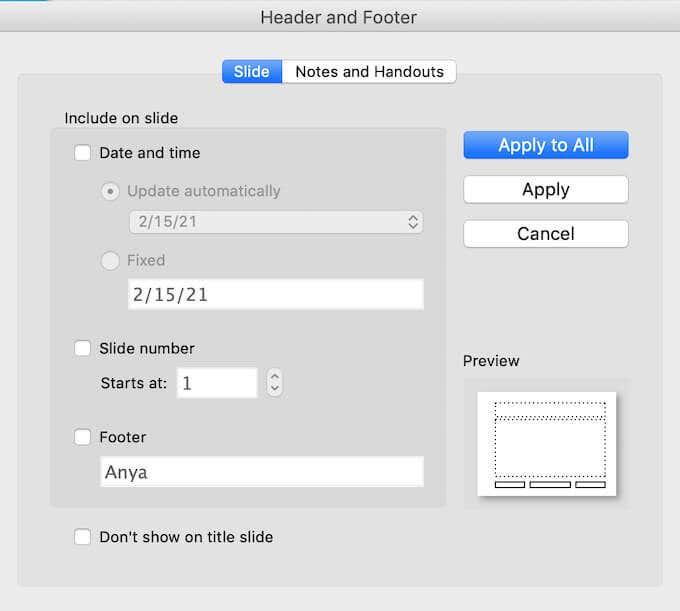
En Diapositiva , a primeira opción é o pé de data e hora que pode engadir ás súas diapositivas. Podes actualizar automaticamente o teu pé de data e hora , o que significa que cada vez que abras a presentación a data e a hora actualizaranse automaticamente. Alternativamente, podes seleccionar que se corrixa , o que significa que a data e a hora orixinais permanecerán as mesmas, aínda que abras a túa presentación nun mes.
A segunda opción é o número de diapositiva . Este é autoexplicativo, podes utilizalo para mostrar un número de páxina nunha das túas diapositivas ou en todas.
A última opción é Pé de páxina , que che dá máis espazo para engadir a túa información persoal na parte inferior das túas diapositivas.
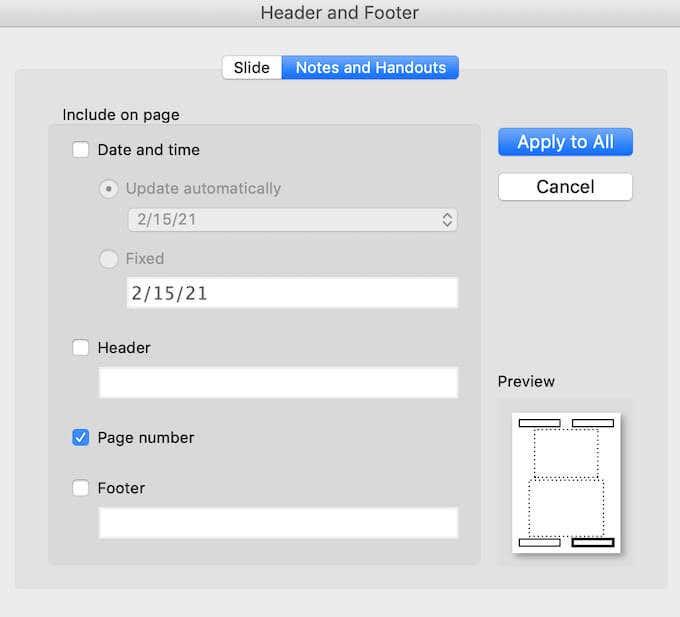
Atoparás opcións similares en Notas e Folletos . Podes escoller engadir unha cabeceira de data e hora , unha cabeceira coa túa información persoal, un número de páxina ou un pé de páxina .
Podes seleccionar se queres engadir cabeceiras e pés de páxina a todas as túas diapositivas ou a unha seleccionada. Seleccione Aplicar para inserir o seu encabezado ou pé de páxina na diapositiva seleccionada, ou Aplicar a todas se quere engadilo a todas as súas diapositivas á vez.
Despois de escoller o tipo de cabeceira ou pé de páxina que desexa engadir, pode comprobar a forma en que aparecerán na súa presentación no lado dereito da xanela Cabeceira e pé de páxina en Vista previa .
Como editar cabeceiras e pés de páxina en PowerPoint
Se non estás satisfeito coa forma en que aparecen os teus encabezados e pés de páxina na túa presentación, sempre podes editalos para que se adapten mellor á túa presentación de diapositivas.
Como editar un encabezado ou un pé de páxina nunha única diapositiva
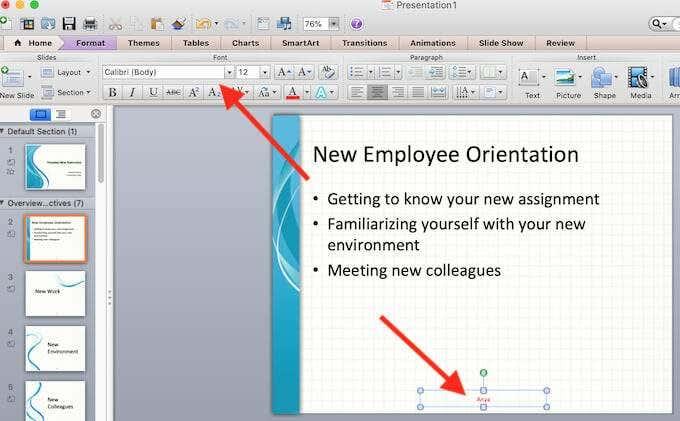
Cando quere cambiar un encabezado ou un pé de páxina só nunha das súas diapositivas, pode facelo facilmente seleccionando o texto do devandito encabezado ou pé de páxina. Despois podes editar o texto como farías con calquera outra parte da túa diapositiva de PowerPoint. Para editar o formato do texto, resáltao e despois usa as ferramentas de formato na parte superior da diapositiva de PowerPoint.
Como editar cabeceiras e pés de páxina en todas as diapositivas
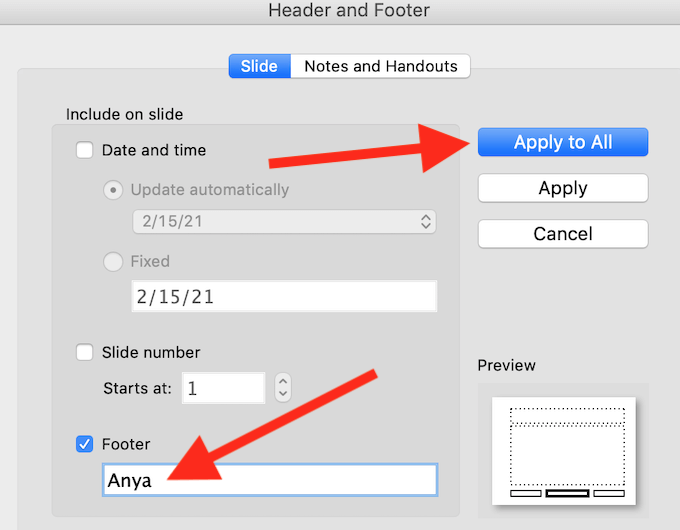
Para editar cabeceiras ou pés de páxina en todas as súas diapositivas á vez, siga o camiño Inserir > Cabeceira e pé de páxina e, a continuación, edite o texto na xanela Encabezado e pé de páxina .
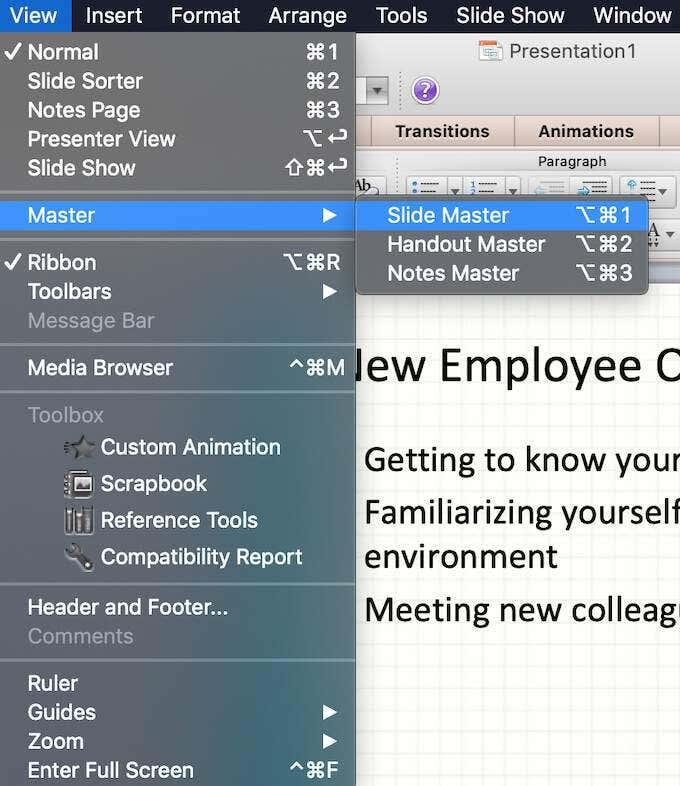
Se precisa editar o formato dos seus encabezados e pés de páxina en todas as diapositivas, como cambiar o tipo de letra ou o tamaño do texto, siga o camiño Ver > Mestre > Diapositiva patrón . A continuación, no lado esquerdo da pantalla, seleccione a diapositiva superior. Resalte a cabeceira ou o pé de páxina que quere editar e use as ferramentas de formato na parte superior da xanela de PowerPoint para cambiar o formato do texto.
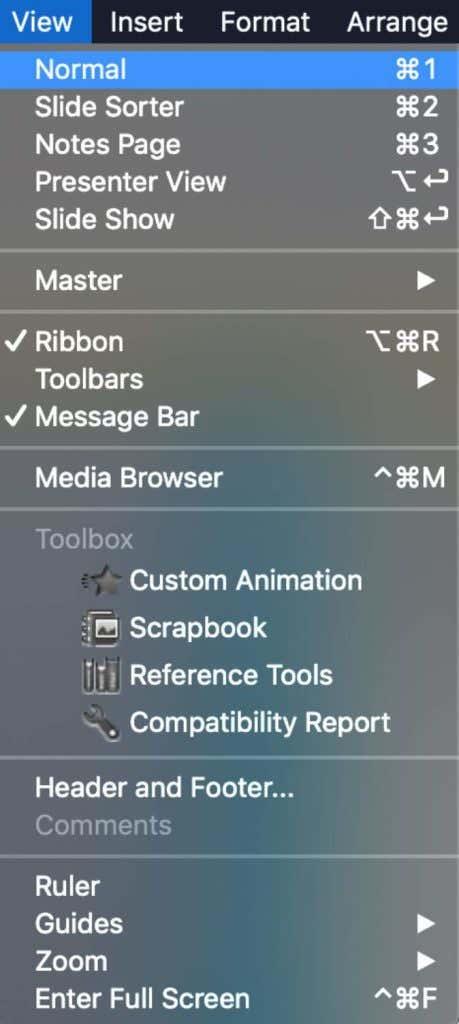
Para saír da vista Mestra de diapositivas , seleccione Ver > Normal . Os teus cambios agora aparecerán en todas as túas diapositivas.
Convértete nun usuario avanzado de PowerPoint
Dominar PowerPoint pode axudarche a crear presentacións únicas e atractivas, sen importar o tema. Todo porque PowerPoint dáche moito espazo para a personalización. Desde cambiar o tamaño das túas diapositivas ata engadir unha narración de audio á túa presentación : podes escoller como personalizar a túa presentación para que se adapte mellor ao teu tema e audiencia.
Usas cabeceiras e pés de páxina nas túas presentacións de PowerPoint? Que tipo de cabeceiras ou pés de páxina adoita engadir ás súas presentacións? Comparte a túa experiencia en PowerPoint connosco nos comentarios a continuación.